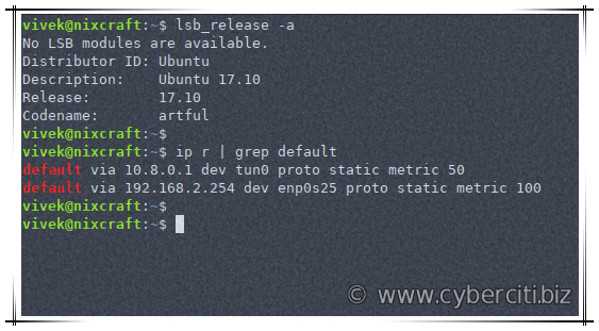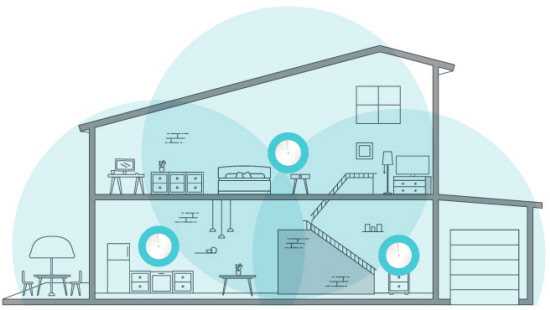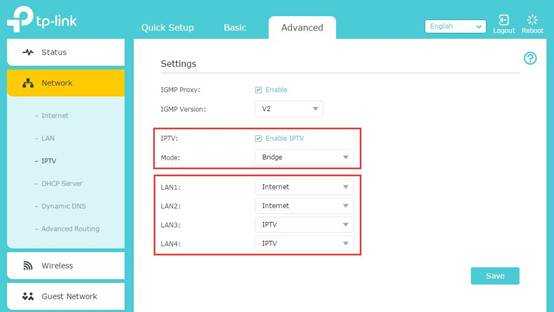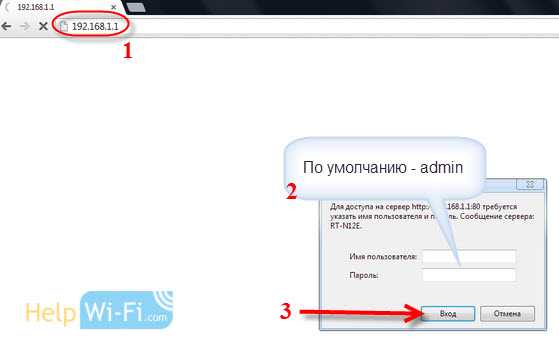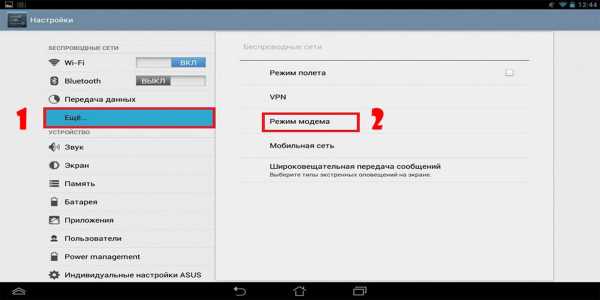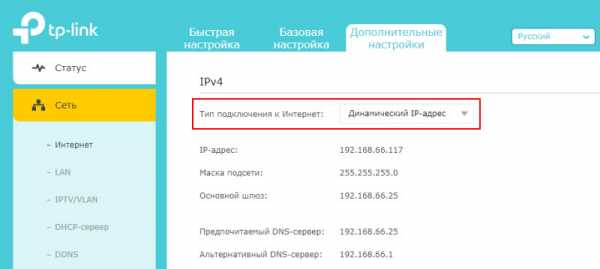Мы принимаем к оплате:
«Подарочный сертификат» от нашего Учебного Центра – это лучший подарок для тех, кто Вам дорог! Оплате обучение и подарите Вашим родным и близким обучение по любому из курсов!!!
«Сертификат на повторное обучение» дает возможность повторно пройти обучение в нашем Учебном Центре со скидкой 1000 рублей!
А также:
Имя пользователя роутера как узнать
Как узнать имя пользователя и пароль роутера: ответ специалиста
Всем привет. И у нас на повестке дня очередной вопрос – как узнать имя пользователя и пароль роутера. Вы скорее всего хотите поменять пароль от Wi-Fi или имя беспроводной сети, а быть может сделать перенастройку интернета. Конечно, просто так вас маршрутизатор внутрь Web-интерфейса не пустит и запрашивает какие-то непонятные данные.
Ключ по умолчанию
В первую очередь можно вспомнить, какие данные вы вводили в самом начале, при настройке. Если вы его настраиваете в первый раз или уверены, что стандартные данные не меняли, то можно попробовать несколько вариантов. Первый вариант — это ввести в обе строки слово «admin». Все буквы следует писать с маленькой буквы. В итоге получится: «admin – admin»;
Если данные не подойдут, то попробуйте вторую строчку пароля оставить пустой, а в первую впишите также «admin». Далее можно в качестве ключа попробовать значения: 1234 или 1234567890. Если и это не поможет, то самым простым способом будет посмотреть на этикетку под корпусом вашего интернет-центра.

Как видите тут есть очень много полезной информации и адрес, а также наш логин и ключ от Web-интерфейса. Попробуйте ввести его. Но на некоторых аппаратах эти данные не написаны, поэтому скорее всего логина и пароля изначально не было. Тогда перейдите к следующей главе.
Если этикетка сорвана, то можно узнать логин и пароль для входа в вай-фай роутер другим способом. Для этого есть ресурс – routerpasswords.com. Вбиваем этот адрес в адресную строку браузера. Далее в строке «Select your Router Manufacturer» выбираем наименование маршрутизатора и нажимаем «Find Password». После этого смотрим нужные данные и пробуем их ввести
ПОМОЩЬ! Если вы запутались, то можете просто написать название вашей модели интернет-центра в комментариях ниже, и я напишу логин и ключ, которые в нём по умолчанию.
Логин и ключ по умолчанию не подходит
Если маршрутизатора настраивали не вы, то нужно узнать у этого человека эти данные. Если это ваш друг или знакомый, то следует ему позвонить. Если его настраивали работники провайдера, то можно позвонить туда, обычно они выставляют свои определенные значения и оператор должен их назвать. Иногда в качестве пароля применяют название провайдера: например – rostelekom. Можно попробовать admin и название провайдера транслитом. Также можно попробовать вбить эти названия в обе строки.
Если и это не даст результата, то ключ никак больше не узнаешь. Самым верным способом будет сброс настроек до заводской конфигурации и настройка его повторно. Но расстраиваться не стоит, так как марштутизаторы настраиваются достаточно просто и скоро вы в этом сами убедитесь.

Чтобы сбросить аппарат до заводской конфигурации, нужно найти у него дырочку или кнопку «Reset» (иногда имеет сокращенное название «RST»). Далее нужно её зажать на 10 секунд. После этого роутер начнет мигать, что будет символизировать о перезагрузке системы.
Как только аппарат будет сброшен – на него можно будет зайти по стандартным данным: IP, имя пользователя и ключ. Для настройки у нас на портале есть все известные инструкции по всем моделям роутеров. Просто найдите на странице строку поиска и вбейте туда полное название модели интернет-центра.
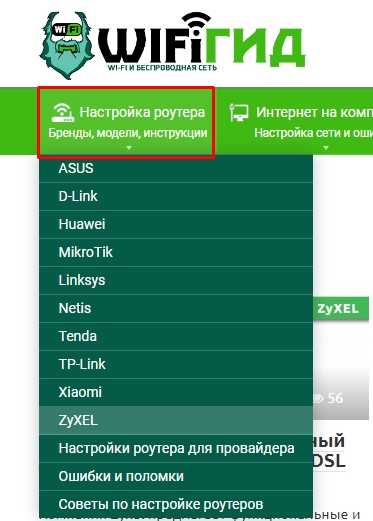
Второй вариант — это найти свою модель в соответствующем разделе в верхнем меню «Настройка роутера». В любом другом случае вы всегда можете обратиться к нашим специалистам в комментариях, и мы с радостью вам поможем.
Пароли маршрутизатора
Самый полный список паролей маршрутизаторов по умолчанию в Интернете .
Вы можете найти имя пользователя и пароль по умолчанию практически для каждого маршрутизатора, используя этот список имени пользователя и пароля маршрутизатора по умолчанию.
Забыли пароль маршрутизатора?
Если у вас возникли проблемы со входом в маршрутизатор, велика вероятность, что для имени пользователя и пароля вашего маршрутизатора по-прежнему заданы значения по умолчанию.
Что делать?
Войдите в свой маршрутизатор, используя пароль маршрутизатора по умолчанию
Попробуйте войти в свой маршрутизатор, используя имя пользователя и пароль по умолчанию для вашего маршрутизатора.
Не знаете, как войти в свой маршрутизатор?
Вы можете войти в маршрутизатор, выполнив три простых шага:
-
Найдите IP-адрес вашего маршрутизатора
- Введите IP-адрес вашего маршрутизатора в адресную строку интернет-браузера
- Отправьте имя пользователя и пароль вашего маршрутизатора, когда это будет предложено вашим маршрутизатором
Для получения дополнительной информации о том, как войти в свой маршрутизатор, см. Наши бесплатные руководства .
По-прежнему не можете войти в свой маршрутизатор даже при использовании имени пользователя и пароля по умолчанию для вашего маршрутизатора?
Сброс пароля маршрутизатора до настроек по умолчанию
(Используйте это как последнее средство!)
Найдите пароль маршрутизатора по умолчанию
Просто выберите производителя маршрутизатора из списка ниже, чтобы отобразить пароли и имена пользователей маршрутизатора по умолчанию.
.Как мне узнать свой IP-адрес шлюза / маршрутизатора Linux?
Как узнать IP-адрес моего шлюза для компьютера или сетевого устройства, которое позволяет или контролирует доступ к другому компьютеру или сети в операционных системах, подобных Linux / UNIX? Как я могу узнать свой IP-адрес шлюза / маршрутизатора Linux с помощью интерфейса командной строки?Шлюз - это точка сети, которая действует как вход в другую сеть. В Интернете узел или точка остановки может быть либо узлом шлюза, либо узлом хоста (конечной точки). И компьютеры пользователей Интернета, и компьютеры, которые обслуживают страницы для пользователей, являются узлами хоста.
| Подробности обучения | |
|---|---|
| Сложность | Easy (rss) |
| Права root | Да |
| Требования | route / netstat |
| Время | Менее минуты |
Шлюз назначения Флаги Genmask Метрическая ссылка Использовать Iface 192.168.1.0 * 255.255.255.0 U 0 0 0 ra0 по умолчанию wrt 0.0.0.0 UG 0 0 0 ra0 |
Целевой шлюз Genmask Флаги Метрическая ссылка Использовать Iface 192.168.1.0 * 255.255.255.0 U 0 0 0 ra0 по умолчанию по 0.0.0.0 UG 0 0 0 ra0
Во втором столбце отображается имя хоста / IP-адрес шлюза. В нашем примере это шлюз.
Пример командыnetstat для определения IP шлюза / маршрутизатора в Unix / FreeBSD / OpenBSD / macOS
Откройте терминал и введите следующую команду:
$ netstat -r -n
Примеры выходных данных:
Таблица IP-маршрутизации ядра Шлюз назначения Genmask Флаги Окно MSS irtt Iface 0.0.0.0 192.168.1.254 0.0.0.0 UG 0 0 0 eth2 192.168.1.0 0.0.0.0 255.255.255.0 U 0 0 0 eth2
маршрут и демонстрация команды netstat
.Как использовать роутер Plusnet | Справка и поддержка
-
Перейдите на домашнюю страницу вашего маршрутизатора.
-
Щелкните Toolbox в левом меню.
-
Выберите то, что вы хотите изменить:
- удаленная помощь
- межсетевой экран
- динамический DNS
- общий доступ к играм и приложениям
- обнаружение вторжений
- управление пользователями
- обмен контентом
- больше информации о каждом из них.
Удаленная помощь
Это позволяет вам проверить или изменить настройки вашего маршрутизатора из любого места в Интернете.
- Выберите постоянный режим, чтобы отключить удаленную помощь при следующей перезагрузке маршрутизатора.
- Выберите временный режим, чтобы отключить удаленную помощь, если вы не используете ее в течение двадцати минут после перезагрузки маршрутизатора.
- Щелкните Включить удаленный помощник.
Межсетевой экран
По умолчанию установлен стандартный, который блокирует входящий трафик, кроме игр или обмена файлами.Щелкните Configure , чтобы изменить уровень безопасности.
Динамический DNS
Если у вас динамический IP-адрес, в этом разделе вы можете использовать фиксированный домен для широкополосного подключения. Для его использования вам понадобится служба динамического DNS.
- Нажмите Настроить .
- Введите свою информацию (ваш DNS-провайдер сможет сказать вам все, в чем вы не уверены).
- Установите или снимите отметку Включено , чтобы включить или выключить динамический DNS.
Общий доступ к играм и приложениям
Измените переадресацию портов или UPnP, которые являются настройками, используемыми для игр или обмена файлами.
- Менее Выберите задачу ... щелкните Создайте новую игру или приложение .
- Введите новое имя.
- Выберите Ручной ввод карт портов .
- Нажмите Далее .
- Введите информацию о порте и протоколе.
- Щелкните Добавить .
- Добавьте любые другие правила или щелкните Применить .
- Вы вернетесь в меню общего доступа к играм и приложениям.
- Выберите устройство, к которому вы хотите применить это правило.
- Щелкните Назначьте игру или приложение локальному сетевому устройству .
- Выберите правило из раскрывающегося списка.
- Выберите свое устройство из раскрывающегося списка.
- Щелкните Добавить , чтобы применить правило.
Обнаружение вторжений
Здесь показаны типы вторжений и сколько раз каждое из них было заблокировано.Они сбрасываются каждый раз, когда вы перезагружаете роутер.
Управление пользователями
Здесь показано, какие учетные записи могут входить в ваш маршрутизатор. По умолчанию есть один пользователь с именем admin . Щелкните Изменить мой пароль , Установить пользователя по умолчанию , Добавить нового пользователя или Переключитесь на другого пользователя , чтобы изменить любой из этих параметров.
Это самые расширенные настройки вашего маршрутизатора. Вам следует менять их, только если вы чувствуете себя уверенно.Если вы измените что-то, и это повредит ваше соединение, мы не сможем исправить это по телефону.
.Как узнать: узнать IP-адрес DNS-сервера, используемый моим маршрутизатором?
Мой маршрутизатор настроен техническим провайдером и настроен на автоматическое получение адреса DNS-сервера от восходящего потока. Есть ли способ узнать IP-адрес DNS-сервера, используемого моим маршрутизатором, который расположен по адресу 192.168.1.1? Есть ли команда Linux, Unix, Apple OS X или MS-Windows, которую я могу использовать для получения той же информации?Система доменных имен (DNS) - это Интернет-служба, которая переводит доменные имена в IP-адреса и наоборот.
| Подробности обучения | |
|---|---|
| Сложность | Промежуточный (rss) |
| Root-права | Нет |
| Требования | Нет |
| Время | 5 м |
РЕКЛАМА
Метод №1: страница состояния маршрутизатора Webgui (рекомендуется для всех пользователей)
Вы можете использовать веб-страницу маршрутизатора, чтобы узнать IP-адрес DNS-сервера, назначенный вашим интернет-провайдером.
- Сначала откройте веб-браузер (используйте веб-браузер вашего компьютера, например Firefox, Google Chrome или Internet Explorer).
- Введите IP-адрес маршрутизатора в адресной строке вверху, затем нажмите Return (клавиша [Enter]] на клавиатуре. В большинстве случаев IP-адрес маршрутизатора по умолчанию - 192.168.1.1 (см. Как узнать IP-адрес маршрутизатора в MS-Windows и Unix-подобных операционных системах).
- Введите имя пользователя и пароль вашего маршрутизатора, когда будет предложено.
- Вы должны увидеть страницу маршрутизатора, подобную приведенной ниже (размер страницы зависит от марки и модели маршрутизатора).
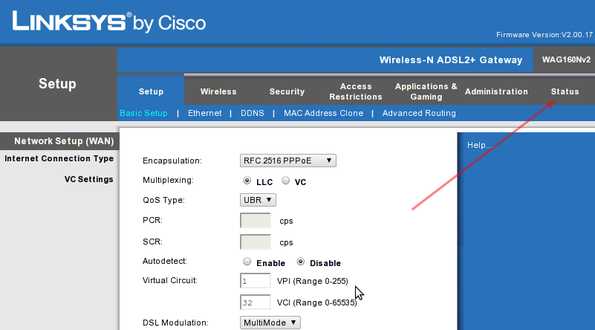
Рис.01: Мой домашний маршрутизатор Linksys
- Наконец, нажмите Status , чтобы просмотреть адрес DNS, назначенный вашим интернет-провайдером. Вы должны увидеть страницу состояния, как показано ниже (опять же, вывод страницы зависит от марки и модели маршрутизатора, но вы должны увидеть IP-адрес DNS-сервера)
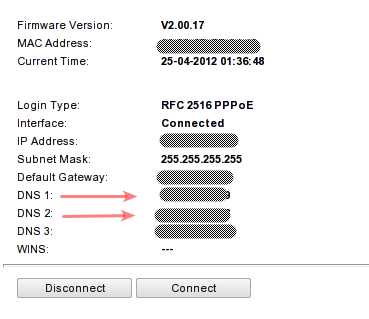
Фиг.02: Настройки dns-сервера моего маршрутизатора Linksys, заданные моим isp
Метод № 2: Команды MS-Windows
Откройте командную строку (щелкните Пуск > запустить > введите cmd и нажмите клавишу [ввод], чтобы открыть командную строку).
Введите команду nslookup, чтобы проверить разрешение DNS в командной строке c:>
nslookup www.cyberciti.biz
ИЛИ
nslookup www.google.com
Примеры выходных данных:
nslookup www.cyberciti.biz Сервер: dns2.mumbai.corp-lan.nixcraft.net.in Адрес: 10.0.80.11 # 53 Неавторитетный ответ: Имя: www.cyberciti.biz Адрес: 75.126.153.206
Первые две строки - это DNS-сервер (10.0.10.11 или dns2.mumbai.corp-lan.nixcraft.net.in), который вы используете, то есть IP-адрес DNS-сервера, назначенный вашим интернет-провайдером или администратором сети. 10.0.80.11 - это наш собственный DNS-сервер, расположенный внутри нашей корпоративной сети.
Передайте привет команде ipconfig / all
Другой вариант - ввести команду ipconfig / all в командной строке, чтобы получить ту же информацию:
ipconfig / all
Примеры выходных данных:
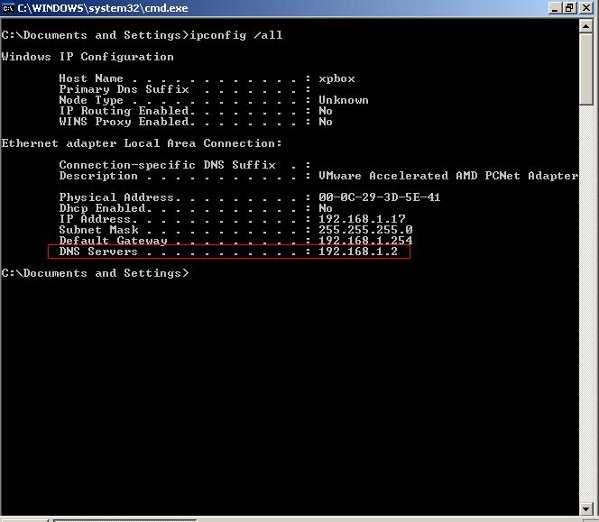
Рис.03: Команда MS-Windows для определения IP-адреса DNS-сервера
В этом примере мой DNS-сервер расположен по адресу 192.168.1.2. Этот используется моим компьютером, и он был передан моему компьютеру через модем / маршрутизатор ISP.Метод № 3: Apple OS X или команды Unix / Linux
Откройте командную строку оболочки bash и введите команду dig или host:
$ host -a www.cyberciti.biz | grep from
Примеры выходных данных:
Получено 229 байт от 10.0.10.11 # 53 за 0 мс
ИЛИ используйте команду dig:
$ dig www.cyberciti.biz | grep SERVER
Примеры выходных данных:
;; СЕРВЕР: 10.0.10.11 # 53 (10.0.10.11)
Тем не менее, лучший подход - просмотреть файл /etc/resolv.conf, чтобы увидеть назначенный вашему компьютеру адрес DNS-сервера. Он был передан вам вашим модемом / маршрутизатором:
$ cat /etc/resolv.conf
Примеры выходных данных:
сервер имен 10.0.80.11 сервер имен 10.0.80.12 варианты по одному запросу(Рис.04: 10.0.80.11 и 10.0.80.12 - IP-адрес моего DNS-сервера, назначенный в Unix-подобных операционных системах)
Метод №4: Дамп и просмотр трафика в сети (рекомендуется только для опытных пользователей)
Вы можете использовать команду tcpdump для сброса трафика в сети и просмотра трафика DNS. Команда tcpdump работает в большинстве Unix-подобных операционных систем. tcpdu
.Для начинающих
Компьютер для начинающих: Word, Excel, Access и другие программы!
Графические пакеты
Популярные пакеты Adobe Photoshop, CorelDraw, ArchiCAD, AutoCAD и другие!
WEB + анимация
Курсы по созданию сайтов, WEB-дизайну и крутой анимации в Adobe Flash!
Бухгалтерия + делопроизводство
Сетевые технологии
Курсы сборки ПК, системных администраторов и защиты информации!